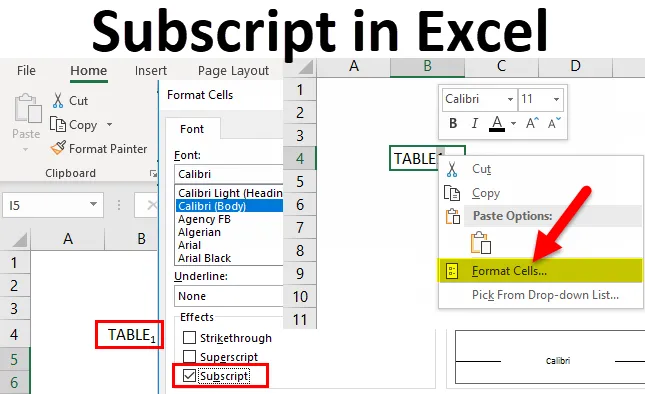
Підписка в Excel (Зміст)
- Підписка в Excel
- Як додати піктограму підписки до QAT?
- Як користуватися підпискою в Excel?
Підписка в Excel
Припустимо, якщо ви хочете ввести дуже маленькі літери трохи нижче звичайного рядка значень тексту, опція формату підписки в excel допоможе вам
У текстовому файлі він відображається у розділі вкладки шрифту на головній панелі інструментів, тоді як у excel він вибирається через опцію комірок формату, тобто


- Зазвичай дані excel можуть бути відформатовані по-різному, два важливі формати - це підписний та надмірний формати.
- Формати підписки та супскрипту найчастіше використовуються в документах MS Word та PowerPoint.
- Він найчастіше використовується в математичній формулі, алгебраїчних виразах та рівняннях, тобто для запису базових значень числа АБО, таких як 49 7, тоді як в хімії він використовується в специфікації хімічної речовини або сполук. тобто хімічні формули, такі як бутан C 2 H 5, C 6 H 6, NO 2 та різні інші формули. Ці математичні та хімічні рівняння потребують формату Subscript для кращого візуального вигляду.
- Підрядник також використовується для розмежування різних типів субатомної частинки. тобто електрон, мюон і тау нейтрино, які позначаються як ν e, ν μ та ν τ.
- Формат підписки простий у використанні та дуже простий, формат підписки також можна застосувати за допомогою коду VBA.
Визначення
Підписка: це невеликий символ або рядок, який підходить або розташовується трохи під рядком тексту.
наприклад Зовнішній вигляд формату підписки: ТАБЛИЦЯ 1
Зазвичай він має дуже менший розмір порівняно із звичайним текстовим значенням та видно внизу від базової лінії
Клавіша швидкої клавіші або комбінація клавіатури для формату підписки в Excel
Це здійснюється за допомогою пари комбінацій клавіш, тобто
Ctrl + 1, потім Alt + B, а потім Enter
Наведена вище клавіша швидкого доступу не натискається одночасно, це робиться нижчезазначеним процесом
- Початковий крок полягає в тому, що вам потрібно вибрати один або кілька символів, які ви хочете відформатувати.
- Потім натисніть Ctrl + 1, щоб відкрити діалогове вікно Формат ячеек.
- Як тільки з'явиться діалогове вікно "Форматування комірок", натисніть клавішу Alt + B, щоб вибрати підписку
- Потім на останньому кроці натисніть клавішу Enter, щоб застосувати форматування та закрийте діалогове вікно.
Як додати значок підписки на панель інструментів швидкого доступу (Qat)?
У Excel 2016 у вас є можливість додати кнопки підписки на панель інструментів швидкого доступу (QAT).
Щоб встановити це, ми повинні дотримуватися наведених нижче кроків
- Потрібно натиснути стрілку вниз поруч із панеллю швидкого доступу (QAT) у верхньому лівому куті вікна Excel та у спливаючому меню вибрати додаткові параметри команд.
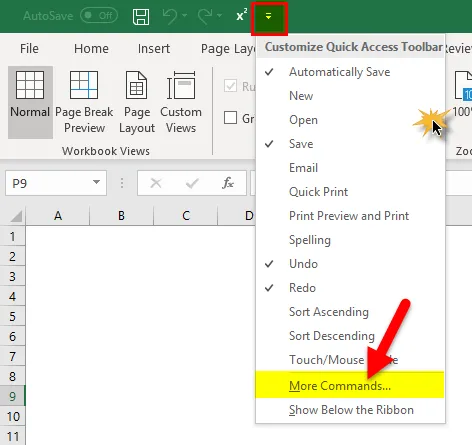
- З'являється спливаюче вікно параметрів Excel, в якому під пунктом Вибір команд виберіть Команди Не в стрічці під падінням або прокрутіть вниз, виберіть Підписчик у списку команд та натисніть кнопку Додати.
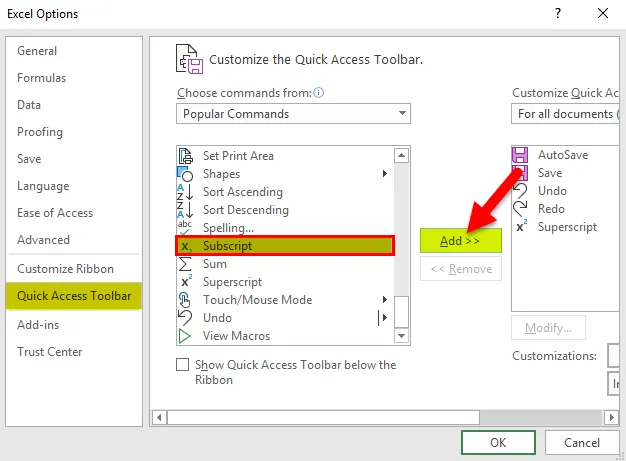
- Нарешті, натисніть кнопку OK, щоб зберегти зміни.
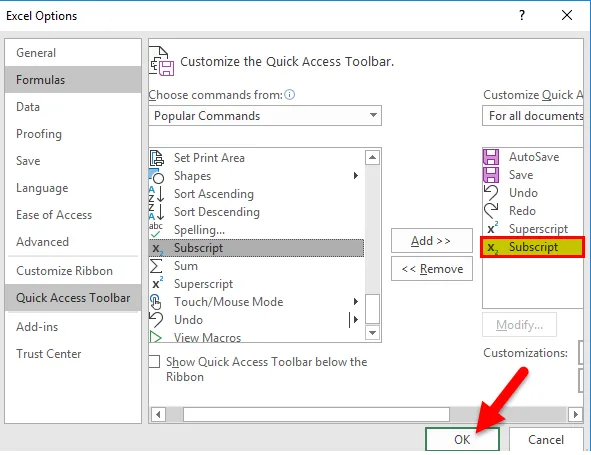
Після застосування ви можете побачити зміни в кнопці панелі швидкого доступу у верхньому лівому куті, де вона дозволяє використовувати формат підписки в Excel 2016 за допомогою однієї клавіші.
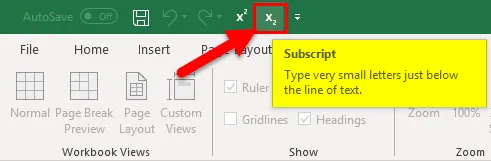
Як користуватися підпискою в Excel?
Ця функція підписки дуже проста у використанні. Давайте тепер подивимося, як використовувати функцію підписки в Excel за допомогою деяких прикладів.
Ви можете завантажити цей шаблон підписки Excel тут - шаблон підписки ExcelПриклад №1
Як застосувати формат підписки до певного алфавіту чи слова чи символу в комірці.
У нижчезазначеній комірці "B4" містять текстове значення, тобто TABLE1
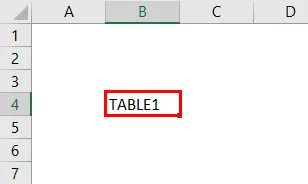
Тут, у цьому текстовому значенні, лише для останнього алфавіту, тобто 1, я повинен застосувати формат SUBSCRIPT до 1
Клацніть на клітинку “B4”, натисніть клавішу F2, щоб текстове значення в тексті комірки B4 перейшло в режим редагування.
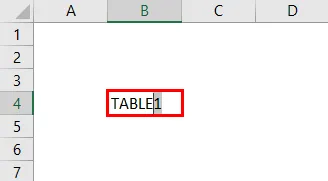
У миші виберіть лише останній алфавіт, тобто 1
Відкрийте діалогове вікно форматної комірки, натиснувши або натиснувши клавішу ctrl + 1 або клацніть правою кнопкою миші та виберіть у ній опцію форматних комірок.

У діалоговому вікні "Форматування комірок" на вкладці "Шрифт" виберіть "Підписка" під "Ефекти".

Нарешті, натисніть кнопку OK, щоб зберегти зміни та закрити діалогове вікно.
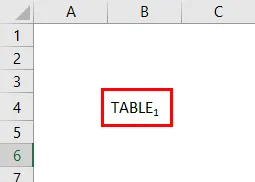
Вибраний алфавіт, тобто 1, буде підписаний у комірці “B4”
Тут візуальні зміни або подання можна побачити у текстовому значенні комірки, тобто ТАБЛИЦЯ 1
Примітка. Якщо ви перевіряєте текст на панелі інструментів формули, він відображатиме вихідне значення тексту без будь-якої вказівки на застосований формат підрядника.
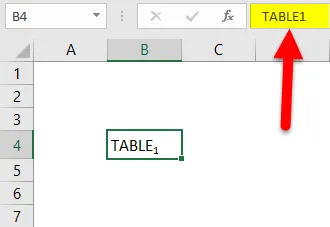
Приклад №2
Як застосувати формат підписки до цілого тексту клітинки
У нижченаведеній комірці “B16” міститься слово або текстове значення, тобто Електрон
Тут у цьому текстовому значенні я повинен застосувати формат підписки до всього тексту клітинки.
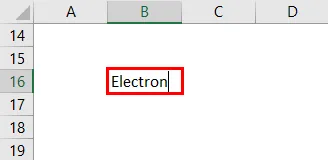
Клацніть на клітинку “B16”, натисніть клавішу F2, щоб текстове значення в тексті комірки B16 перейшло в режим редагування
У миші виберіть повний текст
Відкрийте діалогове вікно форматної комірки, натиснувши або натиснувши клавішу ctrl + 1 або клацніть правою кнопкою миші та виберіть у ній опцію форматних комірок.
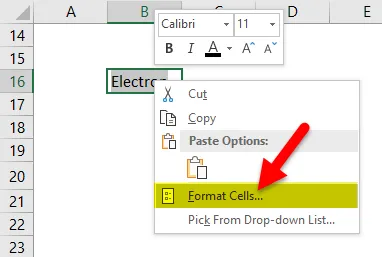
У діалоговому вікні «Форматування комірок» на вкладці «Шрифт» виберіть опцію «Підписка» під «Ефекти».
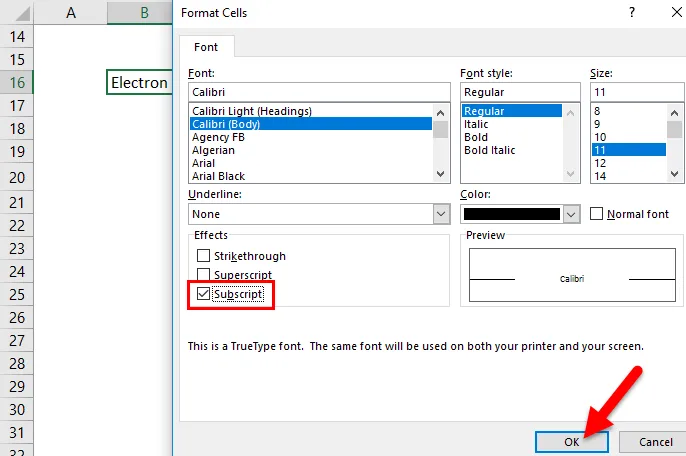
Нарешті, натисніть кнопку OK, щоб зберегти зміни та закрити діалогове вікно.
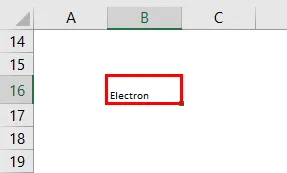
Весь текст у комірці “B16” буде перетворений у формат підписки.
Тут візуальні зміни чи представлення можна побачити у текстовому значенні комірки, тобто Електрона
Видалення формату суперскрипту в комірці
- Щоб видалити надзаписи, потрібно просто вибрати формат комірок. У діалоговому вікні «Формат ячеек» на вкладці «Шрифт» зніміть прапорці або зніміть прапорець під опцією «Ефекти» або встановіть формат комірки назад у загальному.
- У Microsoft Excel немає жодної опції, або вона не надає ярликів або символьних кодів для вставки підписаного тексту або номера.
- Параметр підпису також може бути застосований до числового значення, тобто коли ви представляєте рівняння або формулу з числовим значенням.
Що слід пам’ятати про функцію підписки в Excel
- Перед версією EXCEL 2016, у версії EXCEL 2007, EXCEL 2010 та EXCEL 2013, не існує належної опції кнопки підпису для швидкого форматування тексту у вигляді підписника. Тільки у текстовому документі текстове значення може бути відформатоване як підпис із кнопкою підпису.
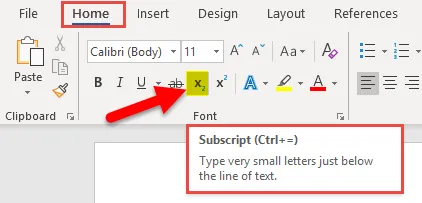
- Перш ніж застосувати формат індексів, переконайтеся, що перетворити комірку на текстові значення, якщо вона містить число чи формулу.
Рекомендовані статті
Це було керівництвом щодо підписки в Excel. Тут ми обговорюємо його використання та способи використання Subscript у Excel із прикладами excel та шаблонами Excel, які можна завантажити. Ви також можете переглянути ці корисні функції в Excel -
- Функція швидкості в MS Excel
- Як створити функцію COMBIN
- Керівництво по функції AGGREGATE в Excel
- Функція MATCH в Excel - ви повинні знати